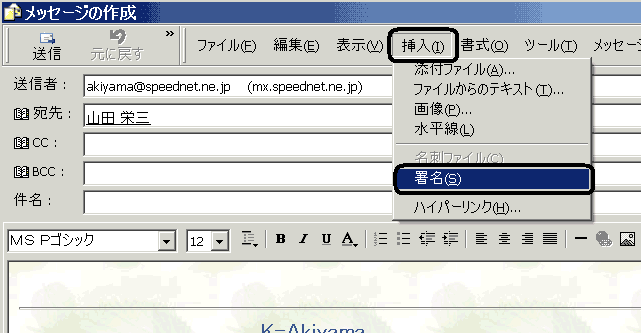0:パソコン操作の
:基礎知識
:画像の基礎知識
:文字化けについて
13:Vixの
「簡単」ダウンロード
(初心者の方は、こちらからダウンロードして下さい。解凍ソフトが不要です)
OutLook Experss で、「 署名 」を挿入する。
「署名」とは、メールを書く時に、自分の名前・ニックネーム・等々を事前に作っておいて、
文中 (多くは文末)に挿入出来るようにしたものです。
メールの成作を、「リッチテキスト」形式で行っている場合は、
別記「手紙の背景を設定する」でも「署名」を「背景」として入れられますが、
「テキスト」形式で制作されている方は、この方法で「署名」を作ってください。
「 署名 」を制作する。
1:OutlookExpress で、「ツール」→「オプション」を開いてください。
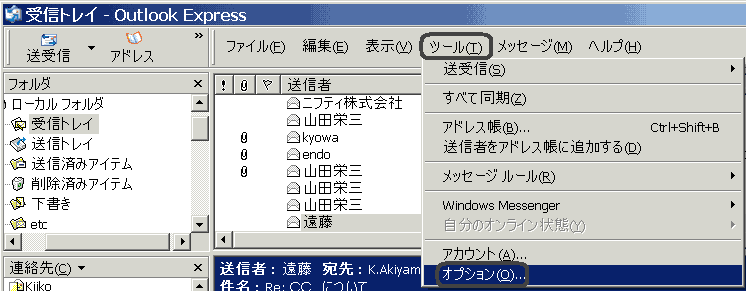
2:「オプション」ウインドウの「署名」タグを表示してください。
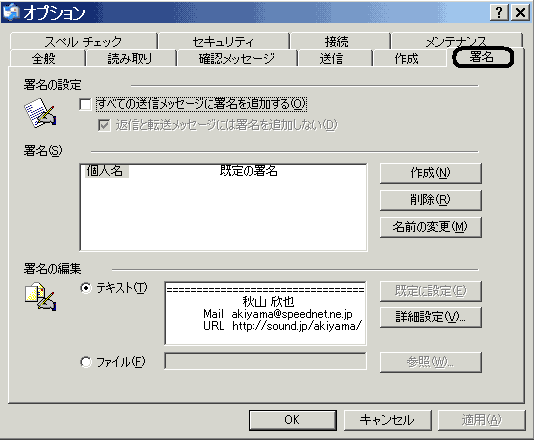
3:「署名の編集」欄で、「テキスト」を選んで、「作成」ボタンを押してください。
「署名 #1」 というのが作られます。
署名は複数作れます。(会社用・個人用・その他一般用 など)
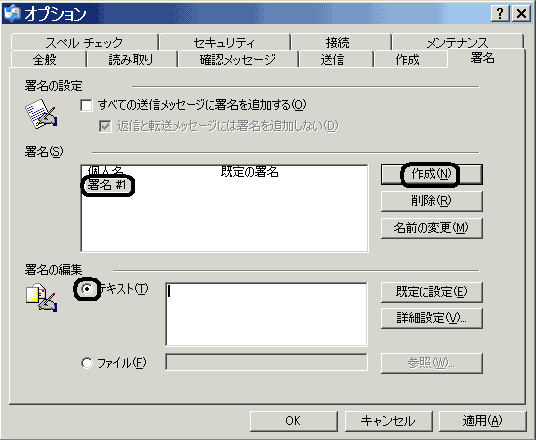
4:「編集欄」の中に、署名の文 を書いてください。
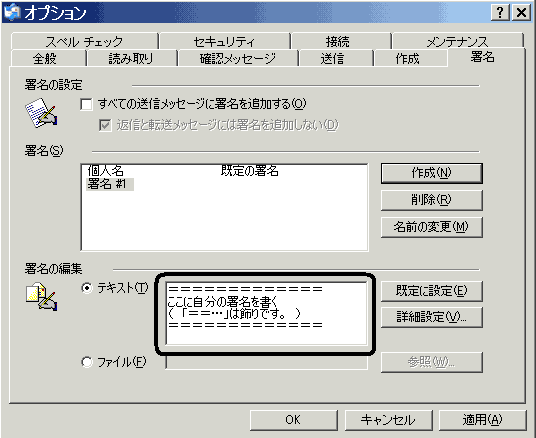
5:「名前の変更」ボタンを押すと、今制作した 署名の名前を変更できます。
分かり易い名前に変更してください。
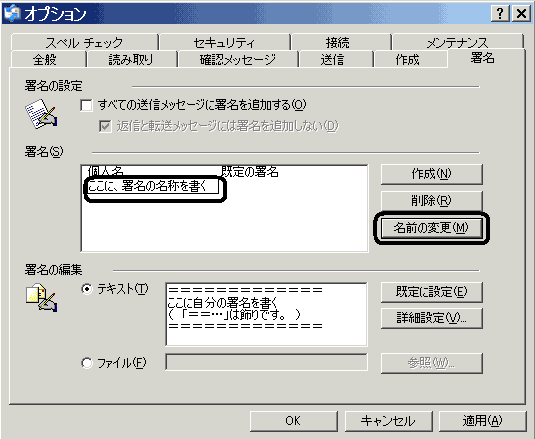
6: ここにチェックを付けると、メール成作を始めると自動的に署名が挿入されます。
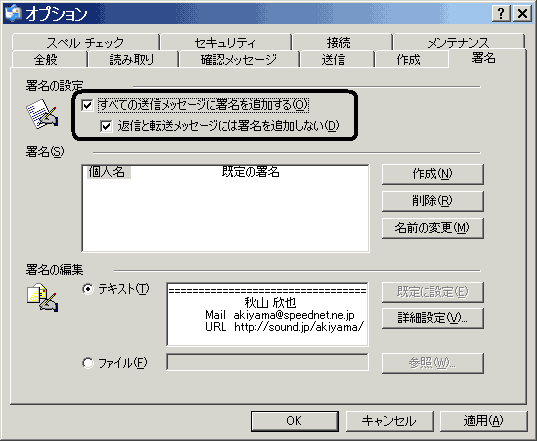
7: 6: でチェックを付けていない場合でも、「メッセージの成作」時、署名を挿入できます。
挿入は、「カーソル位置」に行われます。
カーソルが、「宛名」・「件名」欄にあると、「署名の挿入」は出来ません。気を付けて!